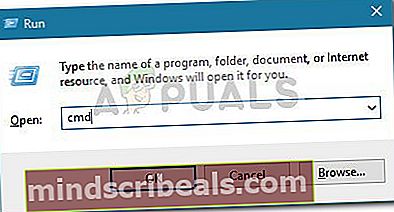Korjaus: Virhe 0xc0000409 päivitettäessä tai asennettaessa Windowsia
Jotkut käyttäjät ovat ottaneet meihin yhteyttä kysymyksillä, kun Windows on estänyt päivittämästä tai asentamasta odottavaa Windows-päivitystä0xc0000409 virhe. Virhe ei vaikuta tarkalleen tietyltä Windows-versiolta tai -rakennukselta, ja se tapahtuu asennetusta asennustavasta riippumatta.
Mikä aiheuttaa virheen 0xc0000409
Tarkasteltuaan erilaisia käyttäjäraportteja käy ilmi, että0xc0000409virhe voi johtua monista tekijöistä. Tässä on luettelo yleisimmistä syistä, jotka aiheuttavat tämän ongelman, jotta syyllinen olisi helpompi tunnistaa skenaariossasi:
- Insider Channel -kanavan koodi estää asennuksen - Syy, miksi tästä virheestä raportoidaan usein Insider-koontiversioissa käytetyissä koneissa, on se, että suurin osa rakentaa ominaisuuskoodia, joka saattaa (tai ei välttämättä) toimia estäjänä, kun uusi päivitys on asennettava. Tässä tapauksessa ratkaisu olisi suorittaa korjausasennus (tai puhdistaa asennus).
- Palomuuri estää asennuksen - On tilanteita, joissa ulkoiset palomuurit tai tietoturvapaketit estivät päivityksen tai päivityksen suorittamisen loppuun. Tässä tapauksessa ratkaisu olisi poistaa ulkoinen virustorjunta ja antaa sisäänrakennetun palomuurin suodattaa ulkoiset yhteydet.
- Vioittuneet tai puuttuvat Windows Update -osat - Windows Update -toiminnoissa käytetyt tiedostot ovat alttiita vioittumiselle. Jos tämä virhe laukeaa tiedostojen vioittumisen seurauksena, Windows Update -komponenttien nollaaminen todennäköisesti ratkaisee ongelman.
Kuinka korjata 0xc0000409-virhe
Jos yrität parhaillaan korjata tätä ongelmaa ilman ilmeistä menestystä, tässä artikkelissa on joukko vianetsintävaiheita. Alla on kuratoitu luettelo menetelmistä, jotka samankaltaisessa tilanteessa olevat käyttäjät ovat ottaneet käyttöön 0xc0000409 -virheen ratkaisemiseksi.
Saat parhaat tulokset seuraamalla mahdollisia korjauksia järjestyksessä, kunnes onnistut löytämään korjauksen, joka on tehokas omassa tilanteessasi. Aloitetaanpa!
Tapa 1: Windows Update -vianmäärityksen käyttäminen
Windowsissa on useita sisäänrakennettuja mekanismeja, jotka voivat ratkaista ongelman automaattisesti. Yksi näistä sisäänrakennetuista mekanismeista on Windows päivitysvianetsintä.Tämä apuohjelma skannaa Windows Updateen liittyvät tiedostot ja riippuvuudet ja soveltaa erilaisia korjausstrategioita, jotka saattavat vain ratkaista ongelman puolestasi.
Tässä on pikaopas Windows päivitys vianmääritysohjelma ongelman ratkaisemiseksi0xc0000409-virhe:
- Lehdistö Windows-näppäin + R avaa Suorita-ikkuna. Kirjoita tai liitä seuraavaksims-settings: vianmääritys”Ja paina Tulla sisään avata Ongelmien karttoittaminen välilehti asetukset sovellus.
 merkintä: Jos käytössäsi on Windows 7 tai Windows 8, käytä tätä komentoa: "control.exe / name Microsoft.Troubleshooting
merkintä: Jos käytössäsi on Windows 7 tai Windows 8, käytä tätä komentoa: "control.exe / name Microsoft.Troubleshooting - Napsauta Vianmääritys-välilehdessä Windows Update ( Päästä vauhtiin -välilehti) ja valitse Suorita vianmääritys.
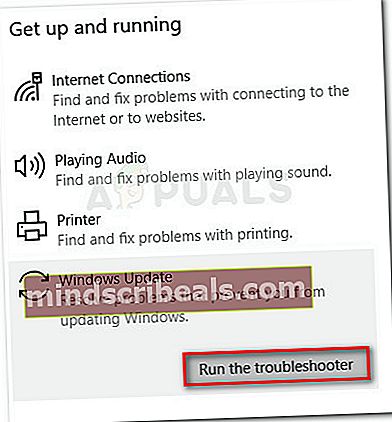
- Odota, kunnes ohjattu ohjattu toiminto havaitsee ongelman, joka aiheuttaa ongelman. Jos ongelma on havaittu, napsauta Käytä tätä korjausta korjausstrategian toteuttamiseksi.
 merkintä: Jos vianmääritys suosittelee useita korjausstrategioita, varmista, että käytät niitä kaikkia.
merkintä: Jos vianmääritys suosittelee useita korjausstrategioita, varmista, että käytät niitä kaikkia. - Kun korjausstrategia on sovellettu, käynnistä kone uudelleen ja tarkista, onko ongelma ratkaistu seuraavalla käynnistyksellä.
Jos ongelma ei vieläkään ole korjattu, jatka seuraavalla alla olevalla menetelmällä.
Tapa 2: Nollaa Windows Update -komponentit manuaalisesti
Jos ensimmäinen menetelmä ei ollut tehokas, yritetään nollata Windows Update Components manuaalisesti. Jos saat0xc0000409 Windows Update -ongelman vuoksi alla olevien vaiheiden suorittaminen korjaa ongelman. Samankaltaisessa tilanteessa olevat käyttäjät ovat ilmoittaneet pystyvänsä vihdoin suorittamaan asennuksen loppuun Windows-päivityskomponenttien nollaamisen jälkeen.
Tässä on pikaopas tämän tekemiseen:
- Lehdistö Windows-näppäin + R avataksesi uuden Suorita-ruudun. Kirjoita seuraavaksi “cmd”Ja paina Ctrl + Vaihto + Enter avataksesi korotetun komentokehotteen.
merkintä: Jos niin kehotetaan UAC (Käyttäjätilien valvonta), valitse Joo.
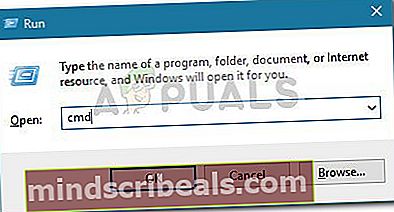
- Korotetussa komentokehotteessa aiomme pysäyttää Windows Update Services, MSI Installer, kryptografiset palvelut ja BITS-palvelut suorittamalla useita komentoja. Kirjoita tai liitä seuraavat komennot ja paina Tulla sisään jokaisen jälkeen poistaa palvelut käytöstä yksi kerrallaan:
net stop wuauserv net stop cryptSvc net stop bitit net stop msiserver
- Kun kaikki Windows Update -palvelut on poistettu käytöstä, kirjoita seuraava komento samaan komentokehotteeseen uudelleennimeäksesi SoftwareDistribution ja Catroot2 kansioita. Sama kuin vaiheessa 2, sinun on painettava Tulla sisään jokaisen komennon jälkeen:
ren C: \ Windows \ SoftwareDistribution SoftwareDistribution.old ren C: \ Windows \ System32 \ catroot2 Catroot2.old
- Käynnistä seuraavaksi samat palvelut, jotka poistettiin käytöstä toisen vaiheen aikana. Kirjoita tai liitä seuraavat komennot ja paina Tulla sisään jokaisen komennon jälkeen:
net start wuauserv net start cryptSvc net start bitit net start msiserver
- Poistu korotetusta komentokehotteesta ja käynnistä tietokone uudelleen.
- Yritä seuraavassa käynnistyksessä asentaa päivitys tai suorittaa päivitys uudelleen nähdäksesi, onko 0xc0000409 virhe on korjattu.
Jos näet edelleen0xc0000409-virhe, jatka seuraavalla alla olevalla menetelmällä.
Tapa 3: Poista kolmannen osapuolen palomuuri
Jos käytät kolmannen osapuolen tietoturvapakettia, muista, että on täysin mahdollista, että tietoturvapakettisi estää päivityksen tapahtuvan.
Valitettavasti et voi testata, aiheuttaako häiriö ulkoinen tietoturvapaketti yksinkertaisesti poistamalla ohjelmiston käytöstä - suojaussäännöt ovat edelleen voimassa. Voit kuitenkin vahvistaa, aiheuttaako virustentorjunta ongelman, poistamalla kolmannen osapuolen palomuurin kokonaan.
Kun olet tehnyt niin, käynnistä tietokone uudelleen ja tarkista, onko ongelma ratkaistu seuraavalla käynnistyksellä, suorittamalla päivitys uudelleen. Jos se epäonnistuu samalla0xc0000409virhe, jatka seuraavalla alla olevalla menetelmällä.
Tapa 4: Suorita korjausasennus
Jos poltit kaikki yllä olevat menetelmät ilman onnea, uudelleenasennus on todennäköisesti paras tapa. Puhdas asennus on kuitenkin tuskallista, koska menetät henkilökohtaiset tiedostosi ja sovelluksesi. Onneksi on olemassa parempi vaihtoehto - korjausasennus nollaa kaikki ongelman aiheuttavat Windows-komponentit ja antaa sinun pitää henkilökohtaiset tiedostosi ja sovelluksesi.
Jos päätät suorittaa korjausasennuksen, harkitse täydellisen oppaan noudattamista (tässä) askel askeleelta

 merkintä: Jos käytössäsi on Windows 7 tai Windows 8, käytä tätä komentoa: "control.exe / name Microsoft.Troubleshooting
merkintä: Jos käytössäsi on Windows 7 tai Windows 8, käytä tätä komentoa: "control.exe / name Microsoft.Troubleshooting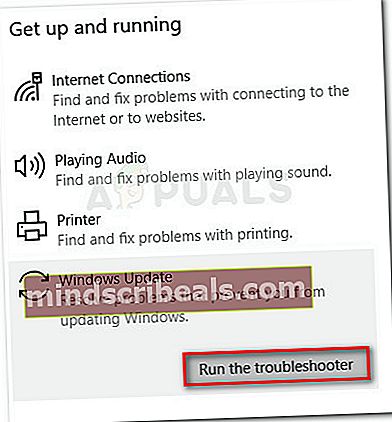
 merkintä: Jos vianmääritys suosittelee useita korjausstrategioita, varmista, että käytät niitä kaikkia.
merkintä: Jos vianmääritys suosittelee useita korjausstrategioita, varmista, että käytät niitä kaikkia.